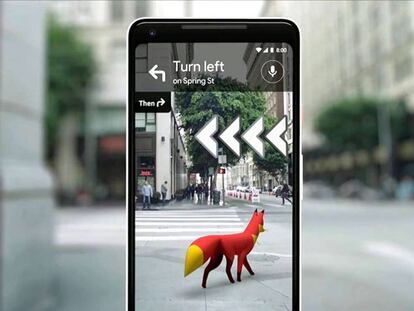Cómo definir una nueva zona de interés en Google Maps estas vacaciones
Limita las alertas y avisos al lugar donde vas a pasar este veraneo.

Google Maps es una aplicación que utilizamos todo el año y, queramos o no, terminamos por amoldarla a nuestra rutina del día a día: salimos de casa, vamos al trabajo, volvemos por la tarde a recoger a los enanos, o quedar con los amigos y, por último, nos recogemos de nuevo en nuestra casa hasta el día siguiente.
Además, por la forma que tiene de ir aprendiendo de nuestros hábitos, Google Maps va modificando los consejos y datos que nos ofrece, de tal forma que terminan por adaptarse ineludiblemente al lugar en el que vivimos: el pueblo, la provincia y la comunidad autónoma. Pero claro, llega el verano y hay alguna que otra semana que decidimos cambiar de aires, ¿qué hacemos?
Vamos a definir nuevas zonas de interés
Esa dependencia que Google Maps va forjando día a día de nuestro lugar de residencia habitual podemos dejarla en suspenso con una función que tenemos disponible en la app tanto de iOS como de Android, y que nos permite decirle a la plataforma que, durante unos días, no nos ofrezca tantos consejos o recomendaciones de restaurantes del lugar en el que vivimos, sino al que vamos a pasar las vacaciones.
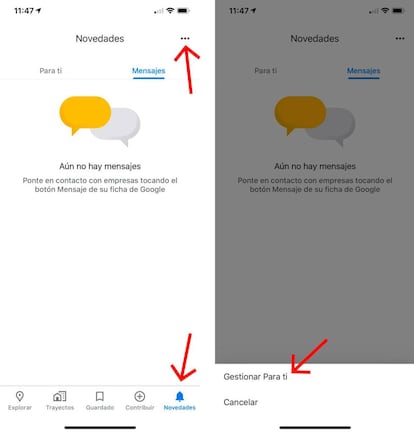
De esta manera, es posible definir lo que Google Maps llama "Zonas que te interesan" y que las podemos añadir o borrar a conveniencia. ¿Que vamos una semana a Huelva? Pues le decimos a la app que nos ofrezca notificaciones de ese lugar. ¿Que nos marchamos a otro sitio? Pues eliminamos la zona que hemos creado y añadimos la siguiente que tenemos pensado visitar.
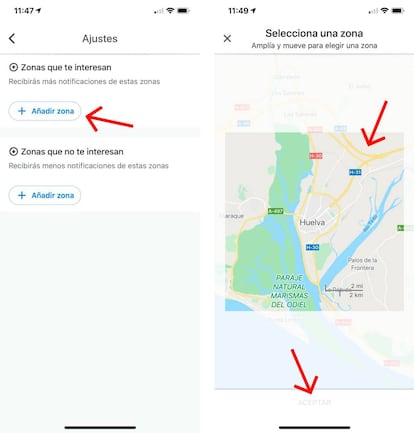
Para hacerlo solo tenéis que ir a la pestaña de "Novedades", que veréis en la parte inferior derecha. A continuación nos vamos a tocar en los tres puntos horizontales que veréis arriba a la derecha. Sobre el menú que os aparecerá, seleccionad "Gestionar para ti". Acabaréis en una nueva pantalla donde será posible añadir esa zona que os interesa.
Por último, aparecerá un mapa en pantalla que podéis acercar o alejar para seleccionar la zona nueva de interés. Decir que esta función es parecida a la de descargar mapas sin conexión ya que, cuando tengáis afinada toda esa porción de territorio, solo tendréis que pulsar en el botón de "Aceptar" para que Google Maps empiece a ofrecer noticias, novedades y datos que os podrían ser de ayuda durante los días de vacaciones. Obviamente, si más tarde queremos eliminar ese lugar que hemos definido, solo hay que volver al mismo menú y borrar esa selección y, muy importante, para llevar a cabo este proceso, os recomendamos hacerlo cuando ya os encontréis en el destino.